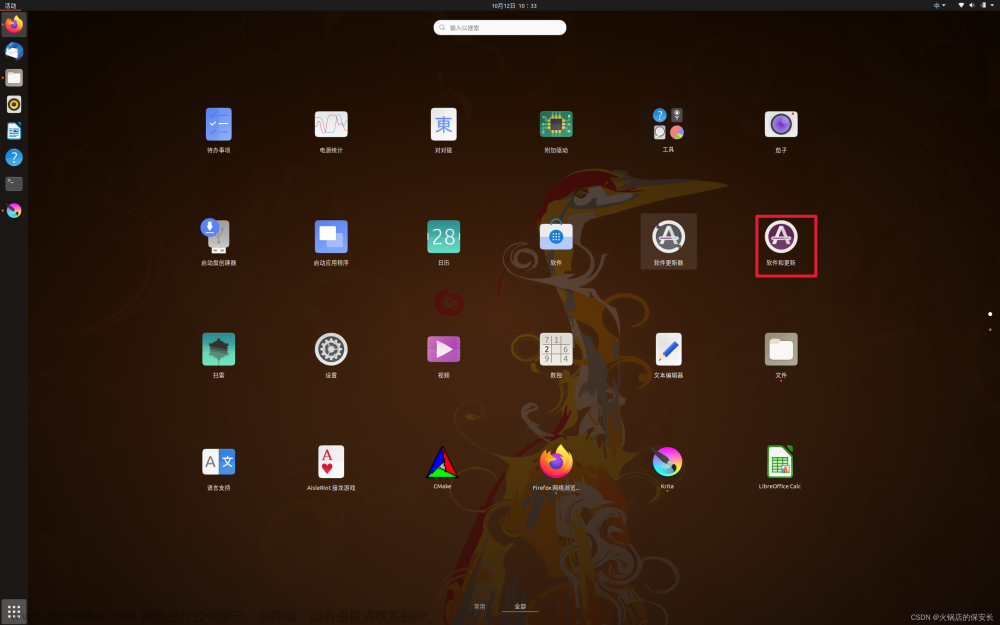目录
1.Cmake-CENTOS
1.1Cmake-CENTOS命令安装
1.2 Cmake-CENTOS源码安装
2. Cmake-UBUNTU
2.1 Cmake-UBUNTU命令安装
2.2 Cmake-UBUNTU源码安装
1.Cmake-CENTOS
1.1Cmake-CENTOS命令安装
#1.cmake 命令行安装
yum install -y gcc gcc-c++ make automake
yum install -y openssl openssl-devel
#2
tar -zxvf cmake-3.26.3.tar.gz
cd cmake-3.26.3
./configure
make -j8
make install
#3.版本查看
cmake -version
#4.qmake 命令行安装
1.2 Cmake-CENTOS源码安装
1.Cmake下载CMAKE文章来源:https://www.toymoban.com/news/detail-430101.html
下载地址:https://cmake.org/downlz'xv'foad/
Index of /files/v3.26
文章来源地址https://www.toymoban.com/news/detail-430101.html
2. Cmake-UBUNTU
2.1 Cmake-UBUNTU命令安装
apt-get remove cmake
apt-get install cmake
2.2 Cmake-UBUNTU源码安装
#1.
apt-get install g++
apt-get install libssl-dev
#2. 解压+编译构建+安装
apt-get remove cmake
tar -zxvf cmake-3.26.3.tar.gz
cd cmake-3.26.3
./configure
make -j8
make install
#3.添加环境变量
vim ~/.bashrc
export PATH=/home/tang//cmake-3.21.1-linux-x86_64/bin:$PATH
#4.验证安装版本
cmake --version
到了这里,关于Cmake安装(1)-centos-ubuntu的文章就介绍完了。如果您还想了解更多内容,请在右上角搜索TOY模板网以前的文章或继续浏览下面的相关文章,希望大家以后多多支持TOY模板网!